从作业状态屏幕操作
本节介绍可以从“作业状态”屏幕执行的操作。
|
注释
|
|
可以从下拉列表选择作业类型以便在列表中只显示指定类型的作业。
|
从复印/打印屏幕操作
1.
按[状态确认/取消]。
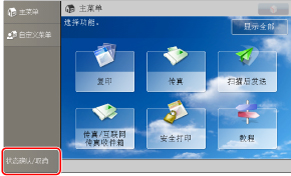
2.
按[复印/打印]→[作业状态]。
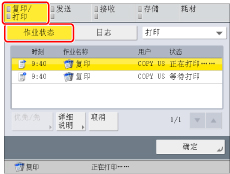
3.
选择所需的作业→选择要执行的操作。
可以选择以下操作。
|
[优先/先]:
|
中断正在进行的打印作业,或更改所选作业的打印优先级。[优先并打印]可以暂停当前作业并打印所选作业。[先打印]可以在完成当前作业后打印所选作业。
|
|
[详细说明]:
|
显示所选作业的详细信息。检查详细信息→按[确定]返回“复印/打印”屏幕。
|
|
[取消]:
|
取消所选的作业。按[取消]→[是]可以取消作业。
|
如果选择打印作业并按[详细说明],则可以执行以下操作:
按[暂停]可以暂时停止作业。
按[纸张输送]可以强行打印存储器中剩余的打印数据。
按[略过错误]可以暂时禁用错误并继续打印。
|
须知
|
|
无法同时选择并取消多项作业。一次只能选择并取消一项作业。
|
|
注释
|
|
如果对多页复印/打印作业执行优先打印,则执行优先打印作业时,将暂停打印剩余页。但是,如果正在使用装订模式,则只有在当前打印套完成后,才会执行优先打印作业。
无法使用另一项作业中断优先打印作业。如果试图暂停优先打印作业,则在当前优先作业结束后才开始该作业。
无法通过选择正在等待处理的优先打印作业执行“优先/先”打印。
[优先并打印接收作业]设置为“打开”时,将自动使用优先打印打印接收的作业。如果接收的作业正在打印或等候打印,则[优先并打印]中选择的作业将在接收的作业打印后执行。(请参阅"优先打印接收的作业")
无法暂停因其他作业插入、缺少纸张或墨粉或其他原因暂停后又重新开始复印/打印的作业。即使已执行优先打印作业,也会忽略该操作。
无法使用另一个已接收打印作业对通过传真/互联网传真接收的文档执行优先打印。
暂停打印作业时,[暂停]会更改为[重新开始]。按[重新开始]重新开始打印。
有关选择作业后可以通过按[略过错误]暂时禁用的错误的信息,请参阅“错误信息列表”。
取消的作业在“日志”屏幕上显示为<错误>。
|
从发送屏幕操作
1.
按[状态确认/取消]。
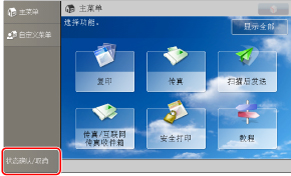
2.
按[发送]→[作业状态]。
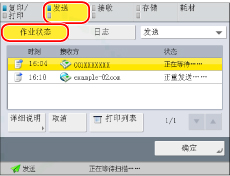
3.
选择所需的作业→选择要执行的操作。
可以选择以下操作。
|
[详细说明]:
|
显示所选作业的详细信息。检查详细信息→按[确定]返回“发送”屏幕。
|
|
[取消]:
|
取消所选的作业。按[取消]→[是]可以取消作业。
|
|
[打印列表]:
|
打印作业状态列表。选择了一项作业时,会显示[打印列表]。按[打印列表]→[是]可以打印列表。
|
如果选择发送作业并按[详细说明],则可以执行以下操作:
按[重新发送]重新发送作业。如果选择的作业具有多个接收方,按[多路发送列表]→选择要向其重新发送作业的接收方→按[重新发送]。
按[更改接收方]更改接收方。如果选择的作业具有多个接收方,按[多路发送列表]→选择想要更改的接收方→按[更改接收方]。
|
须知
|
|
无法同时选择并取消多项作业。一次只能选择并取消一项作业。
|
|
注释
|
|
可以更改因发送错误而被取消的作业的接收方,或等待以“定时发送”模式发送的作业的接收方。
要更改发生发送错误的作业的接收方,请将[删除失败的发送作业]设置为“关闭”。(请参阅“自动删除失败作业”)
不能一次更改多个接收方。此外,也不能一次更改一个组中多个接收方。
在以下情况下,不能使用[更改接收方]更改接收方:
-要更改接收方时具有相同作业编号的其中一个作业正在发送或等待发送(不包括“定时发送”) -使用“直接发送”发送传真 -使用手动发送 -使用传真驱动程序进行发送 -指定的接收方类型条目在[限制新接收方]中受限(请参阅“限制发送功能”) 不能更改接收方类型。
取消的作业在“日志”屏幕上显示为<错误>。
只有在[纸盒自动选择打开/关闭]的[其他]中设置为“打开”的某个供纸器中装有A4纸张(普通纸、再生纸、薄纸或彩色纸),才能打印列表。(请参阅“启用纸盒自动选择”)
但是,如果在[纸盒自动选择打开/关闭]中将[复印]的[考虑纸张类型]设置为“打开”,则不能从指定了彩色纸的供纸器打印。
|
从接收屏幕操作
1.
按[状态确认/取消]。
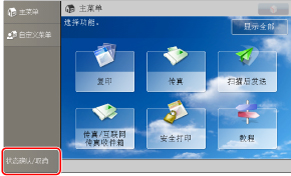
2.
按[接收]→[作业状态]。
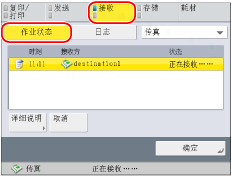
3.
选择所需的作业→选择要执行的操作。
可以选择以下操作。
|
[详细说明]:
|
显示所选作业的详细信息。检查详细信息→按[确定]返回“接收”屏幕。
|
|
[取消]:
|
取消所选的作业。选择了一项作业时,会显示[取消]。按[取消]→[是]可以取消作业。
|
|
[检查互联网传真接收]:
|
如果已通过POP服务器收到互联网传真,则接收开始。选择了一项转发作业时,会显示[检查互联网传真接收]。
|
|
须知
|
|
无法同时选择并取消多项作业。一次只能选择并取消一项作业。
|
|
注释
|
|
取消的作业在“日志”屏幕上显示为<错误>。
要使用[检查互联网传真接收],请将[通信设置]中的<POP>设置为“打开”,以使本机能够通过POP接收。(请参阅“电子邮件/互联网传真常规通信设置”)
在以下情况下,不按“检查互联网传真接收”键也可以自动接收互联网传真(请参阅“电子邮件/互联网传真常规通信设置”):
[通信设置]中的<POP间隔>设置为除“0”以外的值。
通过SMTP而不通过服务器接收互联网传真。
|
从存储屏幕操作
1.
按[状态确认/取消]。
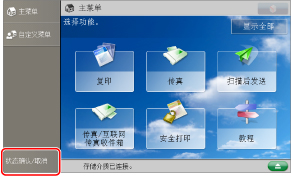
2.
按[存储]→[作业状态]。
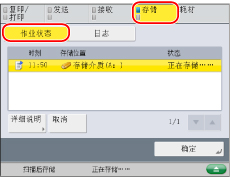
3.
选择所需的作业→选择要执行的操作。
可以选择以下操作。
|
[详细说明]:
|
显示所选作业的详细信息。检查详细信息→按[确定]返回“存储”屏幕。
|
|
[取消]:
|
取消所选的作业。按[取消]→[是]可以取消作业。
|
|
须知
|
|
无法同时选择并取消多项作业。一次只能选择并取消一项作业。
|
|
注释
|
|
取消的作业在“日志”屏幕上显示为<错误>。
|
|
注释
|
|
如果作业发布时指定的纸张不可用,则会出现一条信息要求添加合适的纸张。装入纸张,然后重新开始作业。如果[已中止的作业超时]设置为“打开”,则由于没有可用于打印的纸张而中止的作业在超过指定的时间后会显示为已中止的作业。(请参阅“启用已中止的作业超时”)
要重新开始打印已中止的作业,装入纸张→选择作业→按[详细说明]→[重新开始]。
|